“我的通讯录没有转移到我的新iPhone上,所以使用我的新手机很不方便。我真的很想知道我的通讯录和智能手机发生了什么。”
当你买了一部新 iPhone 的时候很愉快,但是当你发现你的通讯录没有转移到新 iPhone 上时,这种愉快就被打断了。你简直不敢相信!即使您换了新 iPhone,也需要转移电话号码。那么,你怎么能弄清楚呢?幸运的是,我们找到了有效的解决方案,并将其展示在下面。我们继续读书吧。

当联系人未转移到新 iPhone 时,您可能想了解导致此问题的原因。因此,您可以直接检查这部分的普遍原因。
1. 联系人同步功能关闭。如果您忘记启用 iCloud 同步中的联系人项目,即使您已备份到 iCloud,您的新 iPhone 也将无法访问您的联系人。
2. 登录不同的 Apple 帐户。请检查您在新手机上使用的帐户是否是存储您联系人的帐户。如果您使用错误的帐户登录,您将无法在新的 iOS 设备上获取您的联系人。
3、网络不稳定。网络状况不佳会导致数据同步失败,导致您的联系人无法同步到新iPhone。
4. 您忘记将联系人上传到 iCloud。也许一切都很好,但忘记将旧手机上的联系人上传到 iCloud。您可以登录 iCloud 查看您的备份。
5. 您的 iCloud 存储空间即将用完。当您的可用存储空间过低时,iCloud 将无法正常工作。这将导致您的新设备上的联系人传输暂停。
额外奖励:单击此链接即可查看将文件从 Android 传输到 iPhone是多么容易。
找出原因后,我们将解决联系人未全部转移到新iPhone的情况。
首先,您最好检查一下两部iPhone的联系人备份功能。打开“设置”应用,单击您的姓名,然后选择“ iCloud ”。然后确保旧设备上启用了“ iCloud 备份”功能,然后点击“立即备份”图标将旧手机联系人备份到 iCloud。接下来,请在新设备上打开“联系人”。

请记住,您的联系人需要先从旧 iPhone 传输到 iCloud,然后再同步到新 iPhone。
不稳定的网络可能会阻碍新 iDevice 上的联系人传输。但不要为此担心。您可以重置网络设置,并将 iPhone 连接到另一个稳定的网络。然后您就可以轻松地将您的联系人同步到新 iPhone。
要重置 iPhone 上的网络,您可以前往“设置”>“常规”>“重置”>“重置网络设置”。重置后,设置您的网络。

也许您需要:如何将 iPhone 联系人转移到 Android 手机?现在您手上就有一份完整的指南。
如果您使用错误的 iCloud 帐户登录,请退出并使用正确的帐户登录。另外,转到“设置”,然后点击您的名字。然后向下滑动到底部,然后点击“退出”图标。完成后,请使用正确的 Apple ID 登录。

您可能忘记了您的 iCloud 存储空间已用完,因此您无法将联系人转移到新 iPhone。因此,请立即检查 iCloud 存储:设置>您的姓名> iCloud 。您还可以点击“管理存储”来关闭不想再备份的应用程序。
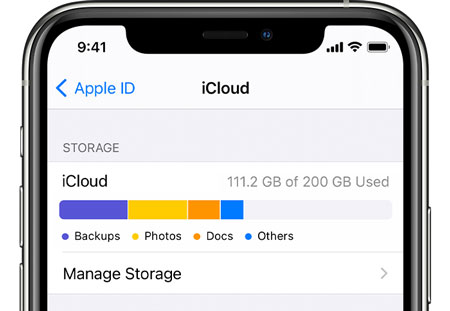
了解更多:这是将照片从 iPhone 传输到 Android 的有效教程。你有兴趣吗?
如果 iCloud 不是您新 iPhone 上的默认帐户,您的 iCloud 联系人将不会同步到 iPhone。
以下是如何将 iCloud 设置为 iPhone 上的默认帐户:打开“通讯录”应用,点击左上角的“群组”,然后选择“所有 iCloud ”选项。
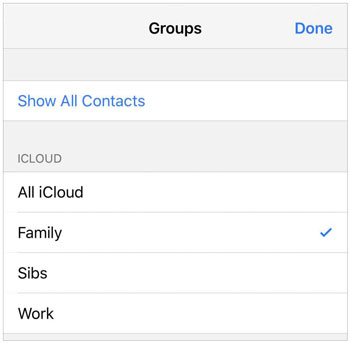
此外,您需要运行“设置”,然后选择“通讯录”>“默认帐户”>“ iCloud ”选项。
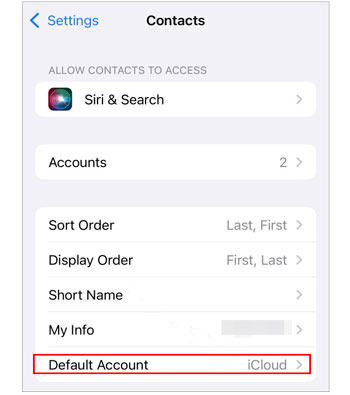
另请参阅: 将联系人从 iPhone 移动到 iPad非常简单。
如果您尝试了上述所有方法,但仍无法将联系人转移到您的新iPhone上,这种情况下,请重置您的iPhone。但是,如果您激活擦除功能,您的设置甚至 iPhone 上的所有内容都将被清除。请提前备份您的数据。
运行“设置”应用程序,然后选择“常规”>“重置”>“删除所有设置”或“删除所有内容和设置”。之后,您可以再次设置您的 iPhone。

也许您只是想立即将联系人转移到您的新 iPhone。如果是这样,您可以选择以下工具来制作。
您的电脑上安装了 iTunes 吗?它可以帮助您将联系人从一部 iPhone 同步到另一部 iPhone。步骤很简单。将旧设备连接到电脑,然后启动 iTunes。然后单击左上角的 iPhone 图标,然后选择“摘要”选项。接下来,选择“此计算机”来保存您的iPhone数据,然后单击“立即备份”开始备份。
完成后,拔下旧 iPhone,将新 iPhone 连接到电脑,然后利用“恢复备份”功能将备份联系人和其他数据传输到新设备。

如果您打算使用“移至 iOS”,则需要先重置您的新 iPhone。然后在“应用程序和数据”屏幕上选择一个选项。您可以通过选择“直接从 iPhone 传输”选项,在没有 iCloud 的情况下从旧 iPhone 中移动联系人。

检查您是否需要:想要 将一些大视频从 iPhone 发送到 Android 设备?您将需要这 6 种方法。
这款 iOS 数据传输程序 - Samsung Data Transfer可以可靠地将您的所有联系人从一部 iPhone 传输到另一部 iPhone。此外,它是一个直接工具,可以一键完成传输。即使您的 iCloud 存储空间耗尽,也不会影响传输。当然,它还可以在 iOS 设备之间 复制您的音乐、视频、照片等。
您可以免费下载此传输软件。
下载后,请将其安装到您的计算机上,并使用 USB 数据线将您的 iPhone 与计算机连接。确保您的新手机位于“目的地”一侧,并勾选“联系人”类别。最后,单击“开始复制”图标开始该过程。

虽然联系人没有转移到新iPhone上,但是你不会再担心了,因为你已经知道解决方法了,对吧?另外,您还可以绕过 iCloud,借助 iTunes、Move to iOS 和Samsung Data Transfer来完成联系人迁移。这3个选项是最安全的,可以自由选择。
相关文章
将联系人从华为转移到 iPhone 12 有 5 种出色的方法
通过 4 种方法轻松恢复 Google Pixel 上已删除的联系人
如何通过 3 种基本方式将联系人从 Android 传输到 Outlook
高效地将联系人从 OPPO 转移到三星 [5 种经过验证的方法]
如何将 WhatsApp 消息从 iPhone 传输到 Android?
版权所有 © samsung-messages-backup.com 保留所有权利。